こんにちは、たくゆきじ(@takuyukiji)です。
Excelでデータベースを作るときに作業がはかどるような小技を紹介しています!
今回は「入力したデータを項目ごとに並べ替える方法」を解説します!
今回の所要時間は3分です!
慣れれば簡単にできて効果も大きいですよ。

ではご覧ください。
並べ替えるとは?
このExcelを例にとって説明します。
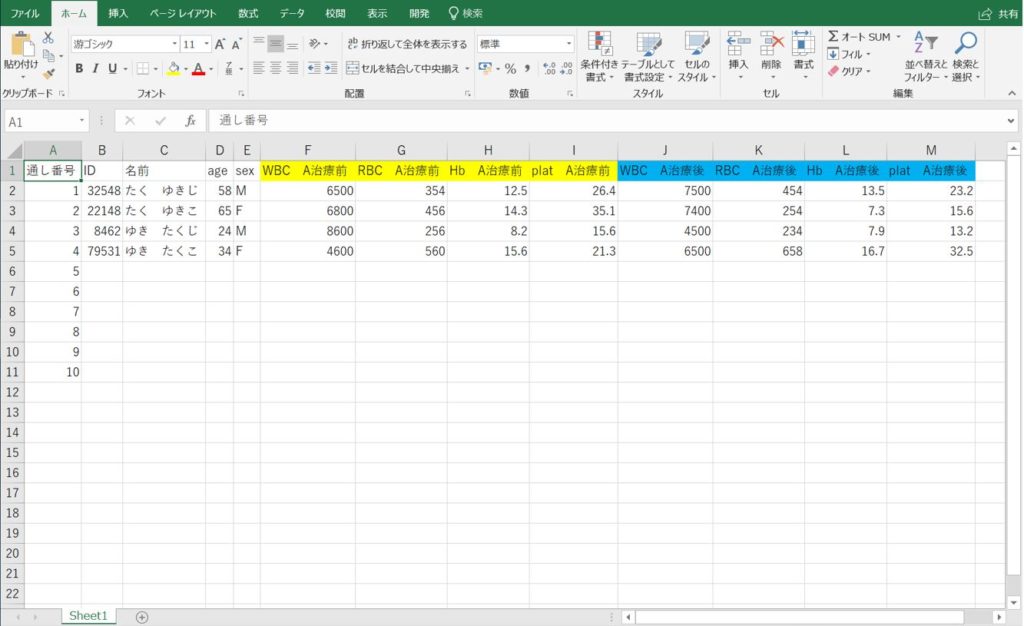
医学関係のデータベースだと治療前、治療後のように前後で比較することが多いので、入力した結果このようになることが多いです。
しかしこのままだと項目ごとに比較が直感的に難しいです。
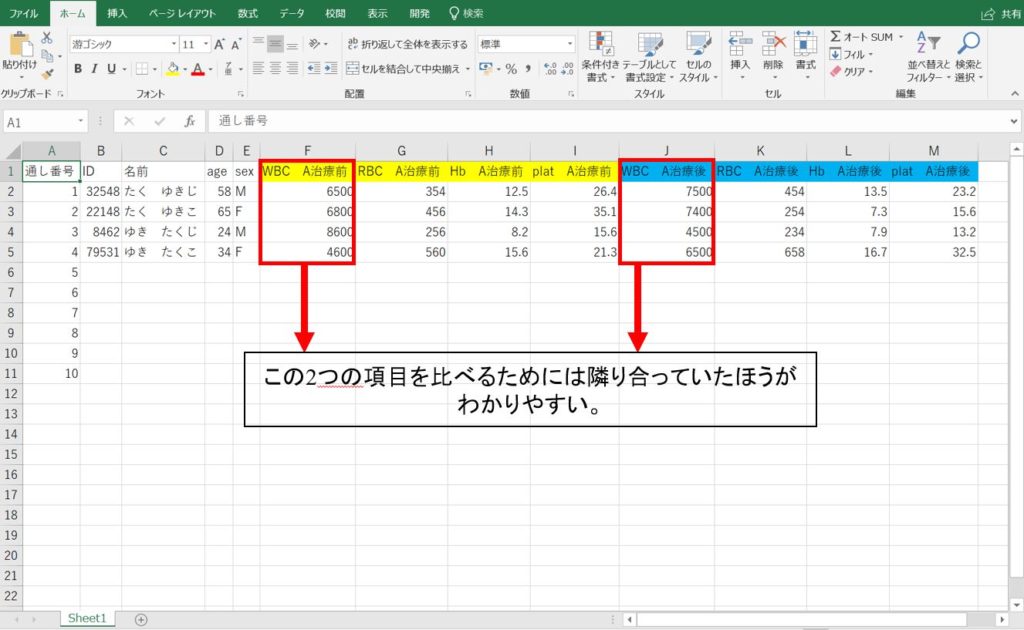
目標は下の図のような並びにすることです。
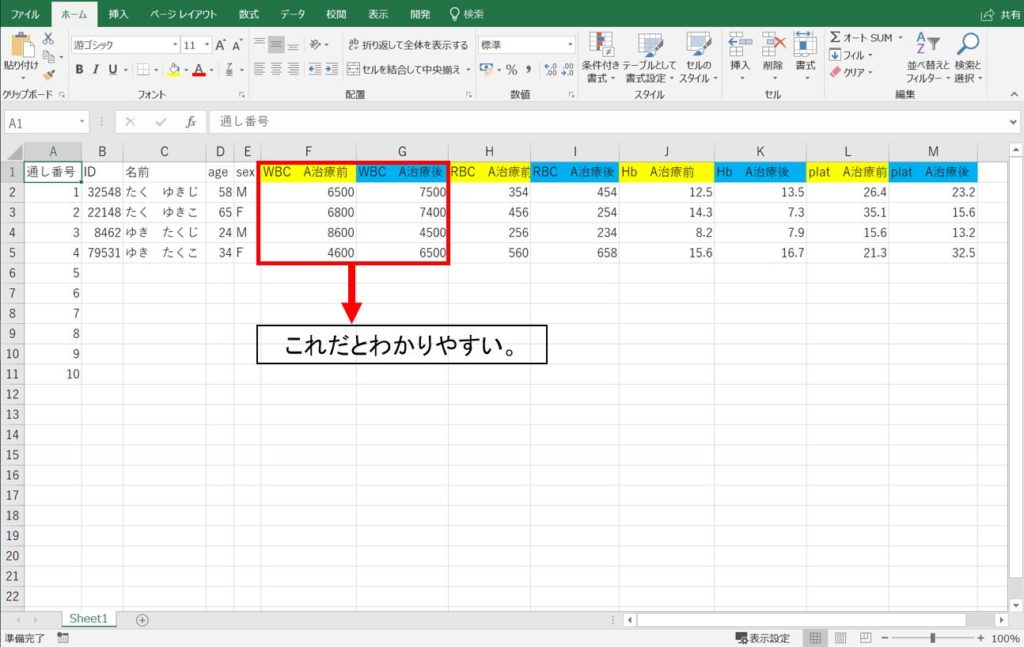
では次から具体的に表示していきます。
実際にやってみましょう。
まず、空いているスペースに並び替えたい順に数字を入れていきましょう。
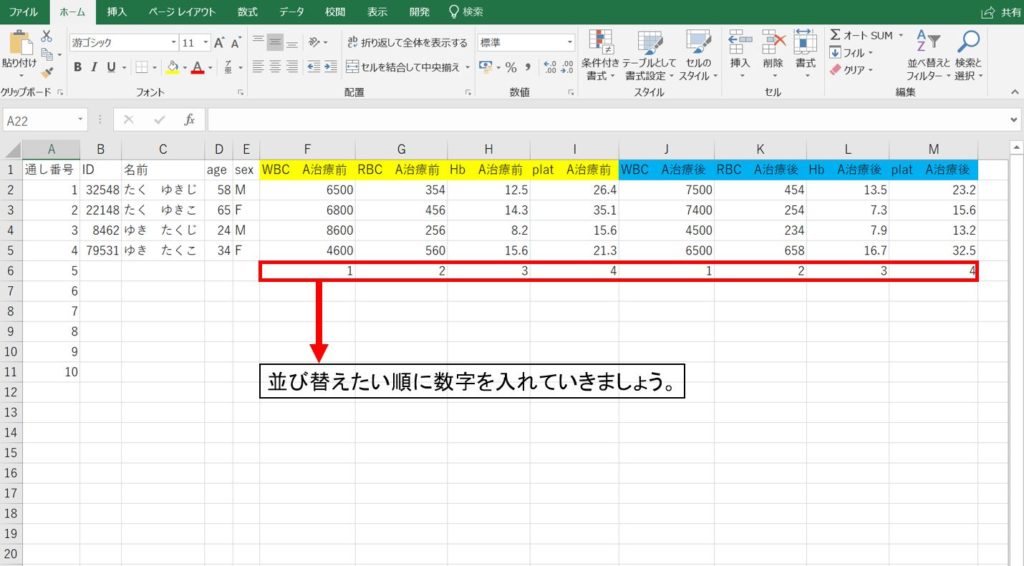
その後は図のように並び替えたい範囲を決めてから並び替えをクリックしてください。
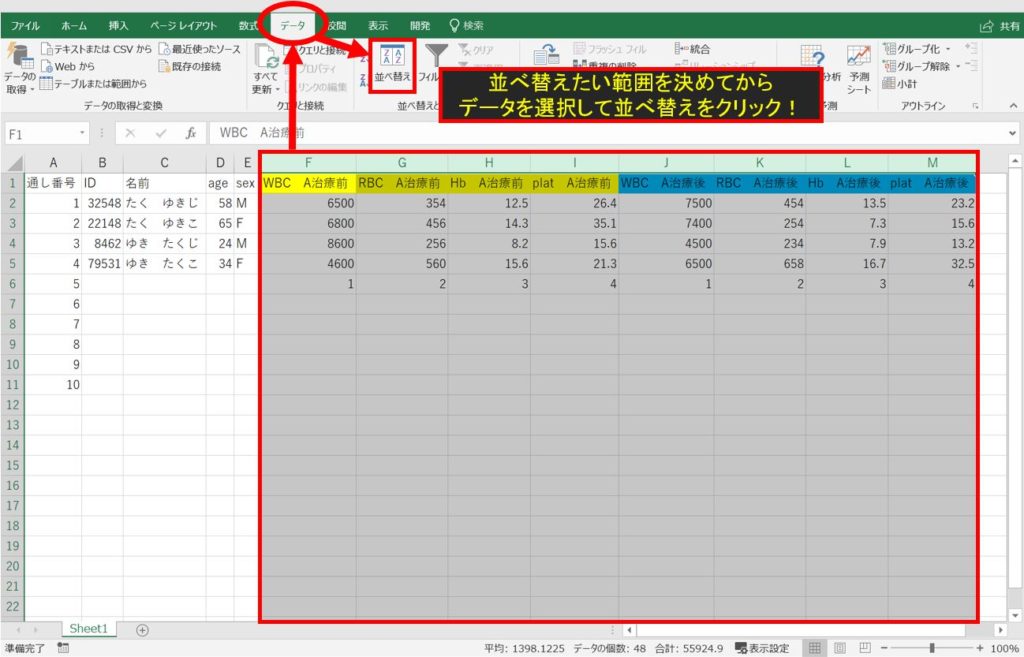
その後はオプションを選択し、デフォルトの行単位から列単位に変更してください。
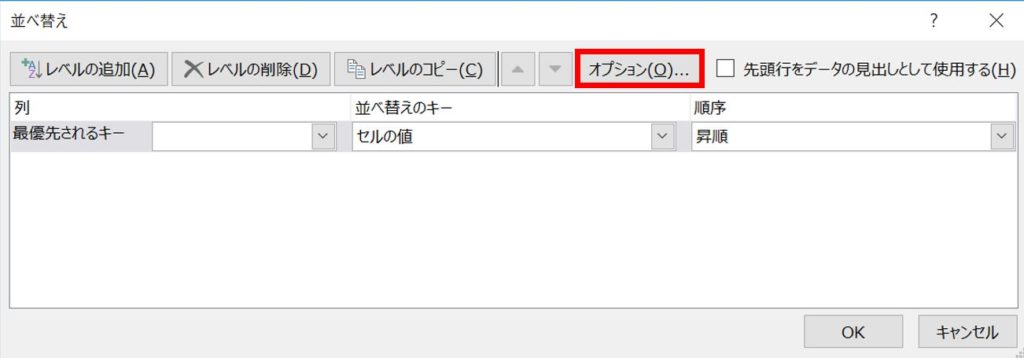
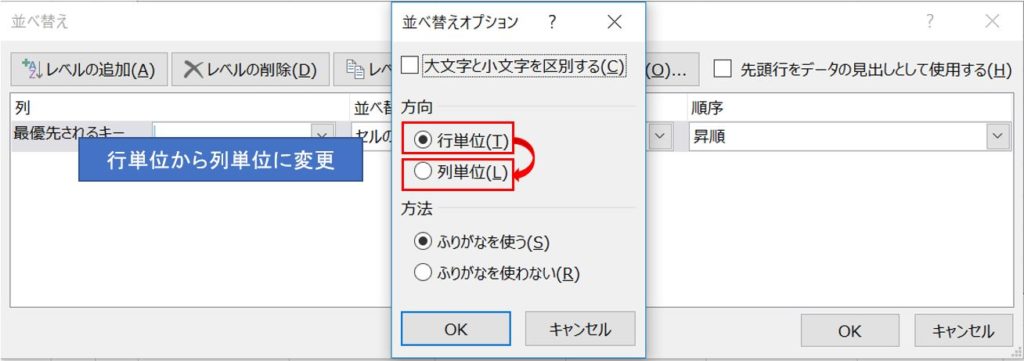
その次に最優先されるキーを選択します。
この選択した項目を基準に並び替えることができます。
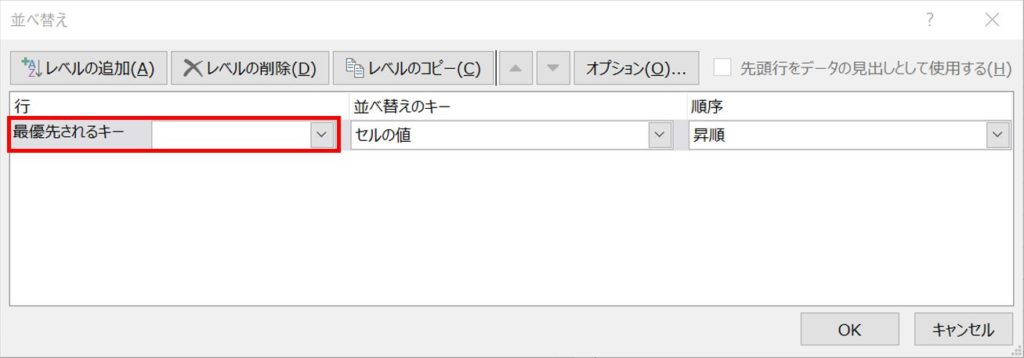
今回は行6を選択して並べ替えてみます。
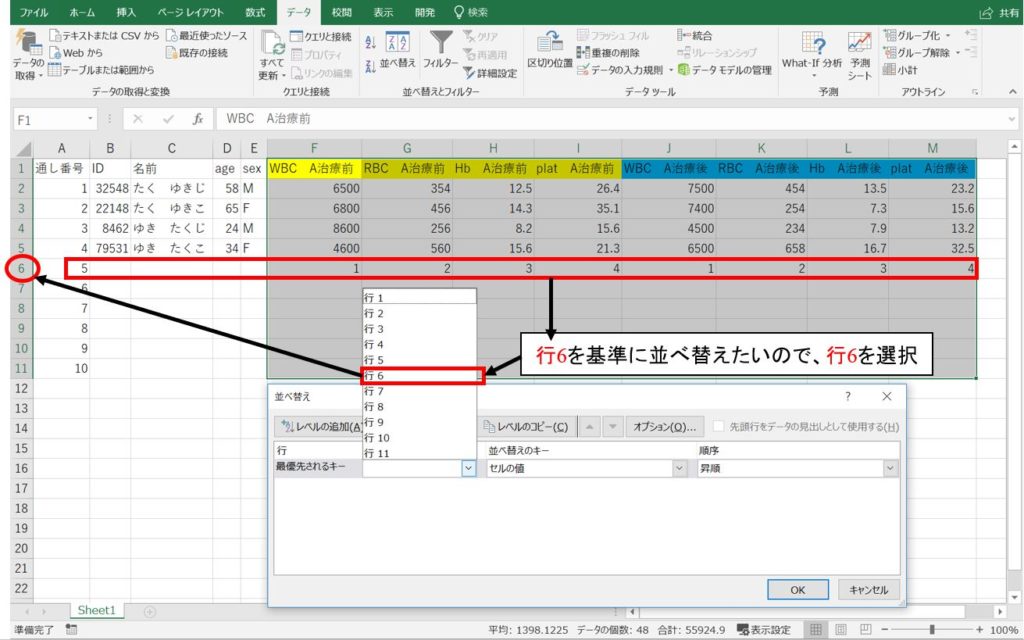
その後は順序を選択してください。
今回は数字が小さい順に並べ替えたいので、小さい順を選択してOKをクリックしてください。
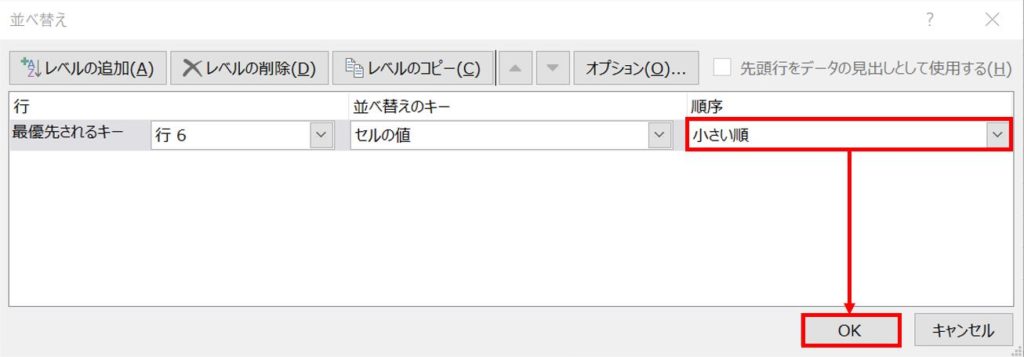

これで並び替えに成功しました。
お疲れ様でした。

まとめ
今回はデータベースの項目が多くなれば多くなるほど威力を発揮します。
項目が100項目あったとしてもあっという間に並び替えが完了します。
機会があれば試してみてくださいね。

症例報告のスライドの作り方やデータベース作成の際の効率化などのお役立ち情報はこちらの記事で紹介しています。




データベースを作る際はデュアルモニターだととても効率が良いです。

ノートパソコンをお持ちの方で作業効率を上げたい方は「ノートパソコンのデスクトップ化」をご覧下さい。





